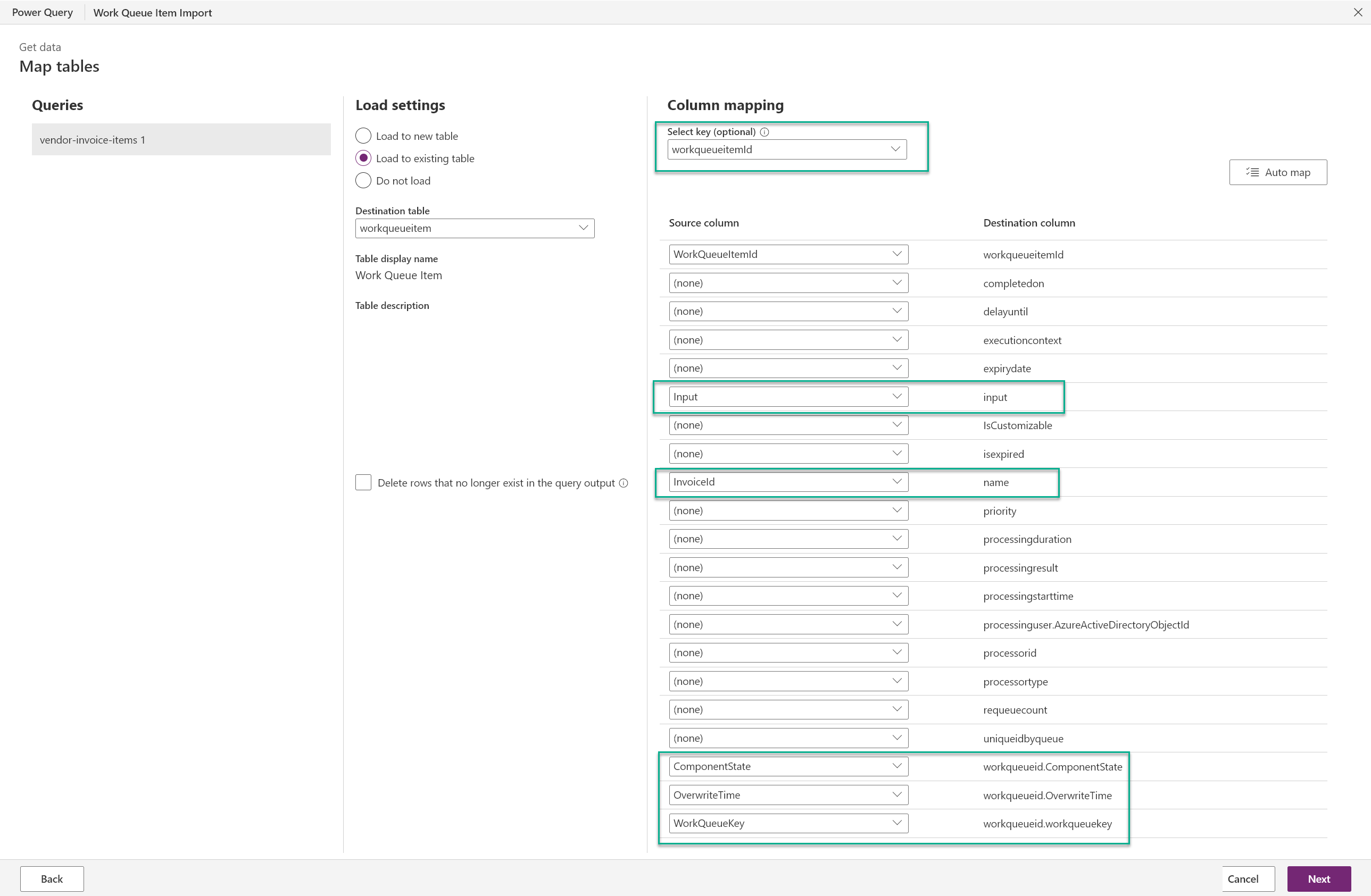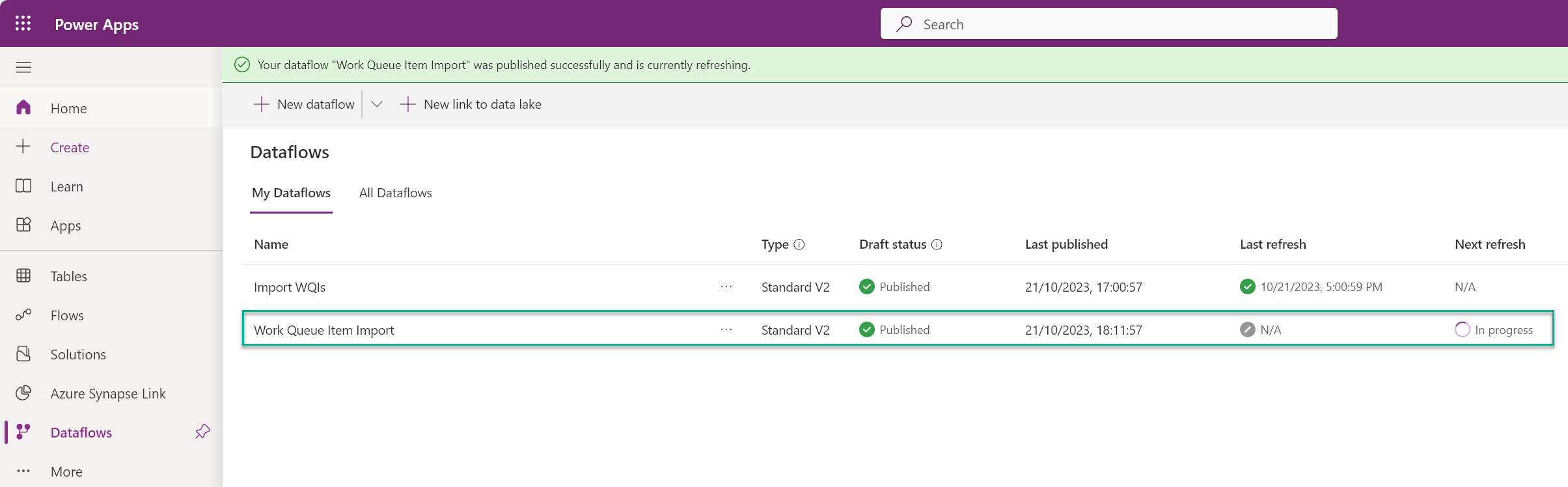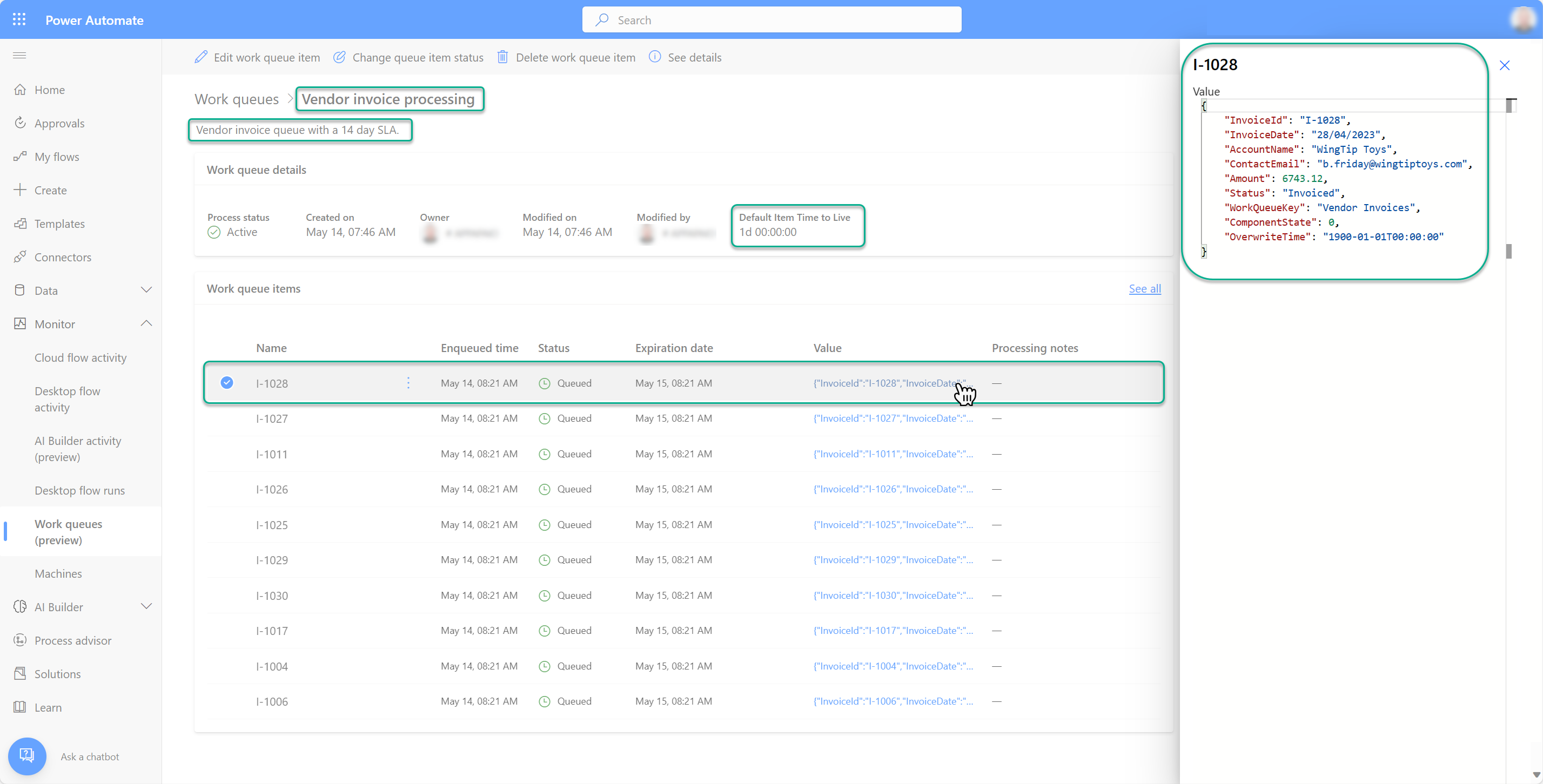작업 큐 데이터 대량 가져오기
Power Automate 및 작업 큐가 Power Platform의 필수 요소이므로 데이터 관리 프로세스를 쉽게 간소화할 수 있습니다. 사용 가능한 도구 모음은 최종 사용자에게 최적화된 마법사부터 강력한 클라우드 기반 ETL 서비스 및 프로 코드 옵션에 이르기까지 포괄적입니다. 비즈니스 사용자, IT 전문가 또는 개발자는 쉽고 효율적으로 데이터를 생성하거나 대량 업로드할 수 있는 올바른 도구를 찾을 수 있습니다.
포괄적인 대량 가져오기 옵션
선택할 수 있는 데이터 관리 및 대량 가져오기 옵션의 포괄적인 목록은 다음과 같습니다.
Dataverse 커넥터 작업과 함께 클라우드 흐름 사용 - 새 행 추가 작업으로 작업 큐 및 작업 큐 항목 테이블에 하나 이상의 행을 추가합니다.
Microsoft Dataverse 대량 가져오기 옵션 사용
- 커넥터를 사용하여 가져오기 - Power Query로 데이터 변환을 지원하고 Excel, Azure, SQL Server, CSV, JSON, XML, 텍스트, OData 등과 같은 다양한 소스에 연결합니다.
- Excel 또는 CSV에서 가져오기 - 데이터 유효성 검사 및 시각적 매핑 경험을 통해 Excel 및 CSV 파일을 지원합니다.
강력한 클라우드 기반 ETL 서비스와 함께 Power Platform Dataflows 사용.
클라우드 흐름 및 Dataverse 커넥터로 작업 큐 항목 추가
Power Automate으로 이동하여 자신의 자격 증명으로 로그인합니다.
왼쪽 메뉴에서 내 흐름을 선택합니다.
도구 모음에서 + 새 흐름을 선택한 다음 인스턴트 클라우드 흐름을 선택합니다.
흐름 이름을 제공한 다음 수동으로 흐름 트리거 옵션을 선택합니다.
만들기를 선택합니다.
흐름 디자이너가 열리면 + 새 단계를 선택한 다음 Microsoft Dataverse 커넥터를 선택합니다.
작업 목록에서 새 열 추가를 선택합니다.
다음 강조 표시된 필드는 작업 큐에 항목을 추가하는 데 필요한 최소 필드를 나타냅니다.
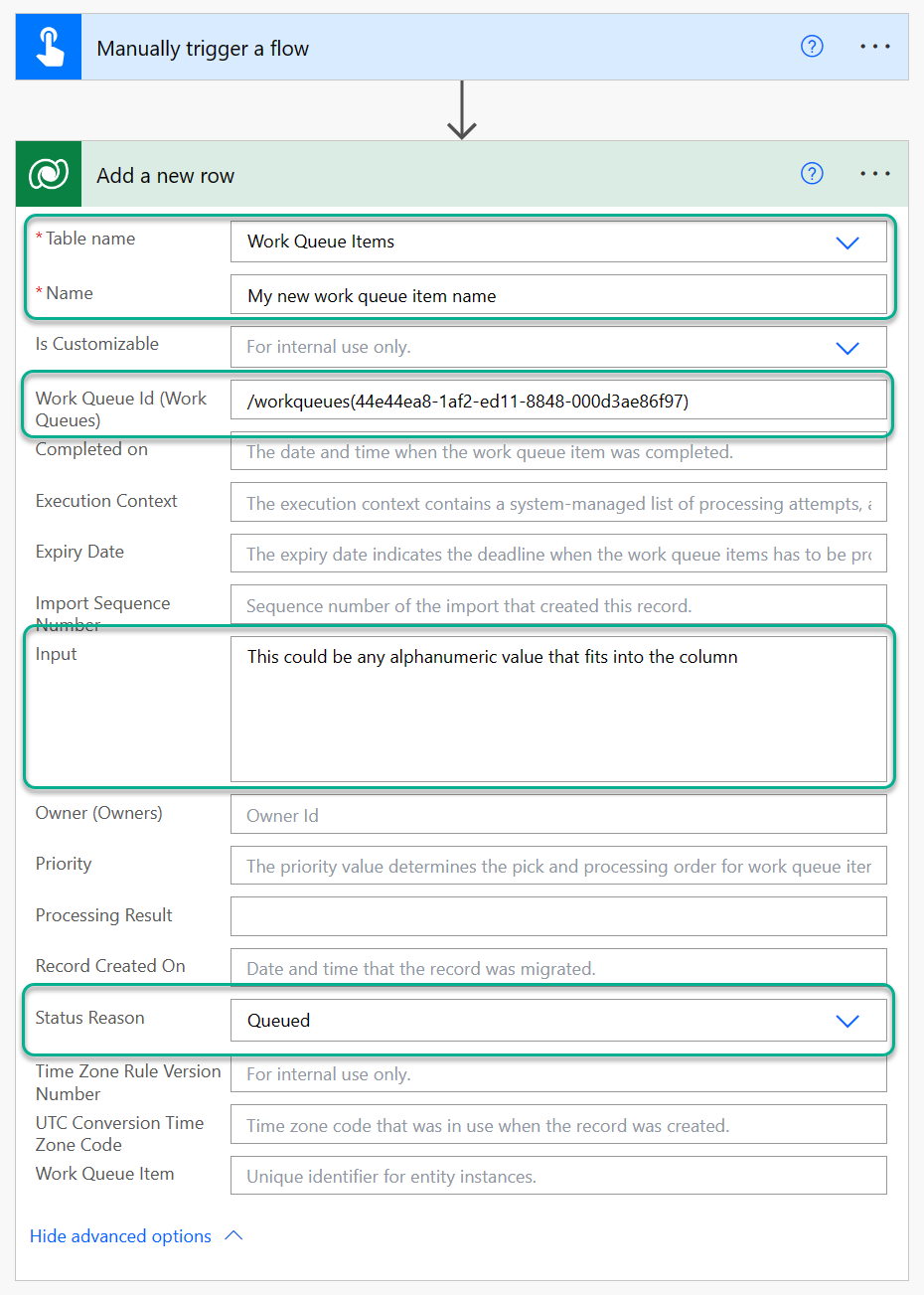
Dataverse 커넥터 행 추가 작업을 사용할 때 상위 레코드를 참조할 때 특정 패턴을 따를 것으로 예상합니다. 이 패턴의 예는 작업 큐 ID(Guid)를 사용하여 상위 작업 큐를 참조하는 '작업 큐 ID(작업 큐)' 필드에서 볼 수 있습니다(예:
/workqueues(44e44ea8-1af2-ed11-8848-000d3ae86f97)).저장을 선택한 다음 흐름을 테스트합니다.
특정 작업이 있는 작업 큐의 작업 큐 세부 정보 페이지로 이동하여 새로 만든 작업 큐 항목이 추가되었는지 확인합니다.
자습서: CSV에서 작업 큐 및 항목 가져오기
이 자습서에서는 연결된 작업 큐 항목(이 예제에서는 공급업체 송장)과 함께 작업 큐를 가져오기 위해 언급한 Dataverse 대량 가져오기 옵션을 모두 보여줍니다.
노트
작업 큐를 만드는 가장 쉽고 간단한 방법은 작업 큐 만들기에 설명된 대로 Power Automate 포털을 이용하는 것이지만 Excel 또는 CSV에서 가져오기 접근 방식을 보여주기 위해 작업 큐 가져오기 단계를 포함했습니다.
중요
이 자습서의 CSV 샘플 데이터에는 workqueuekey, componentstate 및 overwritetime이라는 세 개의 특수 열과 해당 값이 포함되어 있습니다. componentstate 및 overwritetime 필드에는 일반적으로 각각 0 및 01/01/1900 00:00의 기본값이 있습니다. workqueuekey 필드의 기본값은 Guid이며 Power Automate 포털을 통해 작업 큐를 만들 때 자동으로 생성됩니다. 그러나 가져오기 파일(이 예에서와 같이) 또는 클라우드 흐름의 Dataverse 커넥터를 통해 작업 큐를 만드는 경우 Vendor Invoices와 같이 더 설명적인 작업 큐 키를 제공할 수 있습니다. 이러한 필드는 작업 큐 레코드의 일부이며 모든 가져오기에 포함되어야 합니다. 해당 값을 보려면 Power Apps로 이동하여 테이블에서 작업 큐를 검색합니다. .
전제 조건
- Power Automate 또는 Power Apps 프리미엄 라이선스
- 이 자습서의 일부 부분에는 비즈니스용 OneDrive 액세스가 필요합니다.
1/3단계: 샘플 파일 생성
vendor-invoice-queue.csv라는 로컬 파일을 만들고 다음 텍스트를 붙여넣습니다.
defaultitemtimetoliveinminutes,description,name,prioritytype,overwritetime,componentstate,workqueuekey,workqueuetype 1440,Vendor invoice queue with a 14 day SLA.,Vendor invoice processing,Fifo,01/01/1900 00:00,0,Vendor Invoices,Work Queue파일을 저장합니다.
vendor-invoice-items.csv라는 다른 파일을 만들고 다음 행을 붙여넣습니다.
WorkQueueItemId,InvoiceId,InvoiceDate,AccountName,ContactEmail,Amount,Status,WorkQueueKey,ComponentState,OverwriteTime 653d9256-a217-4742-8cfc-f7d0a4a0f902,I-1001,01/04/2023,Fabrikam,invoicing@fabrikam.com,4232.16,Paid,Vendor Invoices,0,01/01/1900 00:00 01634ba7-93bf-4aa6-85f7-15a4d6cb3b20,I-1002,02/04/2023,Litware Inc.,adixon@litware.com,2455.00,Paid,Vendor Invoices,0,01/01/1900 00:00 6fa8c944-5400-4db6-af6d-2f18d8b74bed,I-1003,03/04/2023,Proseware Inc.,lrobbins@proseware.com,7458.98,Paid,Vendor Invoices,0,01/01/1900 00:00 683be530-017f-48a7-899b-c7390836fc37,I-1004,04/04/2023,Tailspin Toys,p.gupta@tailspintoys.com,5237.26,Paid,Vendor Invoices,0,01/01/1900 00:00 daedf721-40e8-40a0-b6f9-e332e90c1187,I-1005,05/04/2023,WingTip Toys,b.friday@wingtiptoys.com,2230.99,Invoiced,Vendor Invoices,0,01/01/1900 00:00 64d6dbbb-52a8-47b1-8587-b791ae7e612a,I-1006,06/04/2023,Fabrikam,invoicing@fabrikam.com,1253.78,Paid,Vendor Invoices,0,01/01/1900 00:00 688e12f2-6528-43b1-ae36-d31214fad7dd,I-1007,07/04/2023,Proseware Inc.,lrobbins@proseware.com,3345.87,Paid,Vendor Invoices,0,01/01/1900 00:00 36ecf154-9cc4-43aa-aaa6-2b3e6807d6d2,I-1008,08/04/2023,Tailspin Toys,p.gupta@tailspintoys.com, 967.45 ,Paid,Vendor Invoices,0,01/01/1900 00:00 7404787b-e9c1-49fc-90cf-c1f3372d2577,I-1009,09/04/2023,WingTip Toys,b.friday@wingtiptoys.com,1437.75,Paid,Vendor Invoices,0,01/01/1900 00:00 53970b80-b23e-46e5-afb4-9f6f6f46c365,I-1010,10/04/2023,Fabrikam,invoicing@fabrikam.com,1687.43,Paid,Vendor Invoices,0,01/01/1900 00:00 41cf9fd8-c98f-4dea-be0a-ff70bc9c74b9,I-1011,11/04/2023,WingTip Toys,b.friday@wingtiptoys.com,2854.67,Paid,Vendor Invoices,0,01/01/1900 00:00 95ea6270-6efe-476f-a86c-892483242532,I-1012,12/04/2023,Litware Inc.,adixon@litware.com,6743.12,Invoiced,Vendor Invoices,0,01/01/1900 00:00 c639cd8c-b603-4a30-9659-30de6e333c2f,I-1013,13/04/2023,Fabrikam,invoicing@fabrikam.com,2997.12,Invoiced,Vendor Invoices,0,01/01/1900 00:00 9dcefd8a-f4cf-4592-b179-1e1bdfa808b4,I-1014,14/04/2023,Proseware Inc.,lrobbins@proseware.com, 843.76 ,Invoiced,Vendor Invoices,0,01/01/1900 00:00 4775f771-4168-46ca-9e10-5957c15e4145,I-1015,15/04/2023,Fabrikam,invoicing@fabrikam.com,1349.24,Invoiced,Vendor Invoices,0,01/01/1900 00:00 5450ea15-1a69-4692-b083-ba1ac0e8cb6e,I-1016,16/04/2023,Tailspin Toys,p.gupta@tailspintoys.com, 367.13 ,Invoiced,Vendor Invoices,0,01/01/1900 00:00 c7718c58-8b9c-4915-b9d7-f067ceac726b,I-1017,17/04/2023,Litware Inc.,adixon@litware.com,3984.54,Invoiced,Vendor Invoices,0,01/01/1900 00:00 ab1c46f8-6de2-4583-b0ba-0959a962e8f1,I-1018,18/04/2023,Fabrikam,invoicing@fabrikam.com,1943.89,Uninvoiced,Vendor Invoices,0,01/01/1900 00:00 9d5b0ab6-1cb0-40b8-af91-326417843eee,I-1019,19/04/2023,Proseware Inc.,lrobbins@proseware.com,2853.39,Paid,Vendor Invoices,0,01/01/1900 00:00 154d6965-1a4c-49c3-96e2-ce94f5bc92f1,I-1020,20/04/2023,Fabrikam,invoicing@fabrikam.com,8764.14,Paid,Vendor Invoices,0,01/01/1900 00:00 b5ff78f0-c3d7-4da0-b233-9cdbc0798f7c,I-1021,21/04/2023,Litware Inc.,adixon@litware.com, 643.68 ,Paid,Vendor Invoices,0,01/01/1900 00:00 816463ca-4ecd-4433-b56c-7d16df6a9fe0,I-1022,22/04/2023,Proseware Inc.,lrobbins@proseware.com,4232.16,Invoiced,Vendor Invoices,0,01/01/1900 00:00 2d1e88b7-f4f7-4885-98f0-f56e33218291,I-1023,23/04/2023,Tailspin Toys,p.gupta@tailspintoys.com,3345.87,Invoiced,Vendor Invoices,0,01/01/1900 00:00 338d57d0-f869-4707-b817-f9d1bbd9ed92,I-1024,24/04/2023,WingTip Toys,b.friday@wingtiptoys.com,3345.87,Invoiced,Vendor Invoices,0,01/01/1900 00:00 67b2184d-8a3a-40e8-8647-298852529070,I-1025,25/04/2023,Fabrikam,invoicing@fabrikam.com,3345.87,Invoiced,Vendor Invoices,0,01/01/1900 00:00 475b5afa-5c21-427e-af32-d4af33a018c2,I-1026,26/04/2023,Proseware Inc.,lrobbins@proseware.com,6743.12,Invoiced,Vendor Invoices,0,01/01/1900 00:00 23b08df8-49de-475d-96c6-894880d6d2ad,I-1027,27/04/2023,Tailspin Toys,p.gupta@tailspintoys.com,4232.16,Invoiced,Vendor Invoices,0,01/01/1900 00:00 2a3425b7-3e84-4560-a2eb-b20d5c666c25,I-1028,28/04/2023,WingTip Toys,b.friday@wingtiptoys.com,6743.12,Invoiced,Vendor Invoices,0,01/01/1900 00:00 58b40e26-a34a-493d-865f-d6dbe32edb96,I-1029,29/04/2023,Fabrikam,invoicing@fabrikam.com,4232.16,Invoiced,Vendor Invoices,0,01/01/1900 00:00 989ae0b3-a4d4-491c-be3a-5f32791c465a,I-1030,30/04/2023,WingTip Toys,b.friday@wingtiptoys.com,3345.87,Invoiced,Vendor Invoices,0,01/01/1900 00:00파일을 저장합니다.
2/3단계: 작업 큐 가져오기
- 다음으로 https://make.powerapps.com으로 이동하여 자신의 자격 증명으로 로그인합니다.
- 올바른 환경에 있는지 확인하고 사이드 메뉴에서 테이블을 선택합니다.
- 모두 탭을 선택합니다.
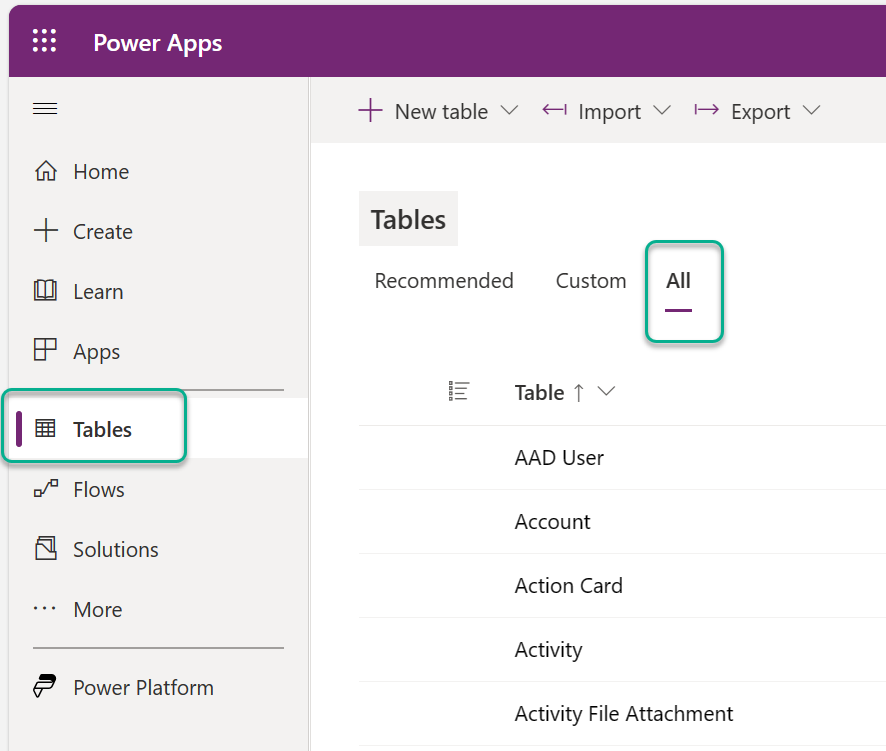
- 작업 큐 테이블을 검색하고 세부 정보 페이지를 엽니다.
- 도구 모음에서 가져오기를 선택한 다음 Excel에서 데이터 가져오기를 선택합니다.
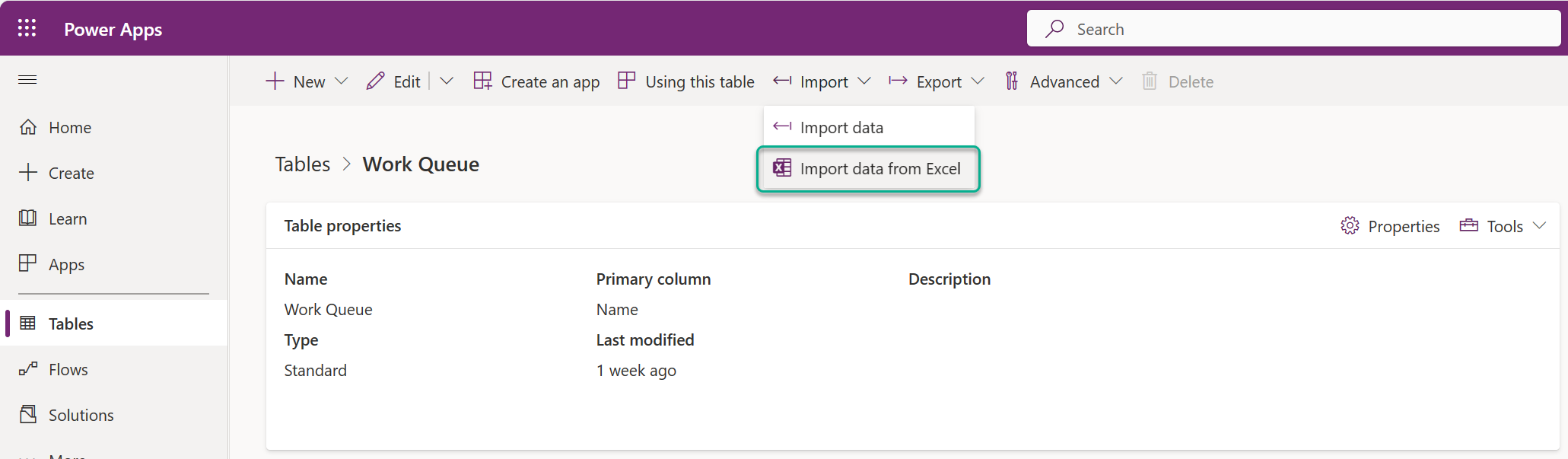
- 업로드를 선택하고 vendor-invoice-queue.csv 파일을 선택합니다.
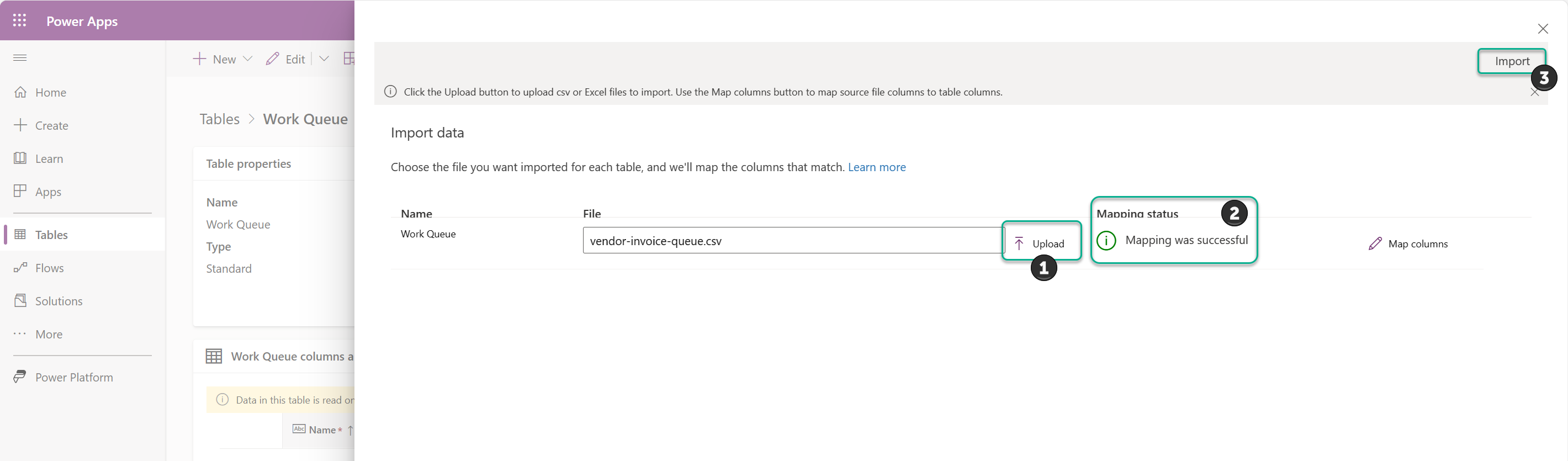
- 자동 매핑이 성공했는지 확인하거나 필요한 경우 열 매핑을 선택하여 조정합니다.
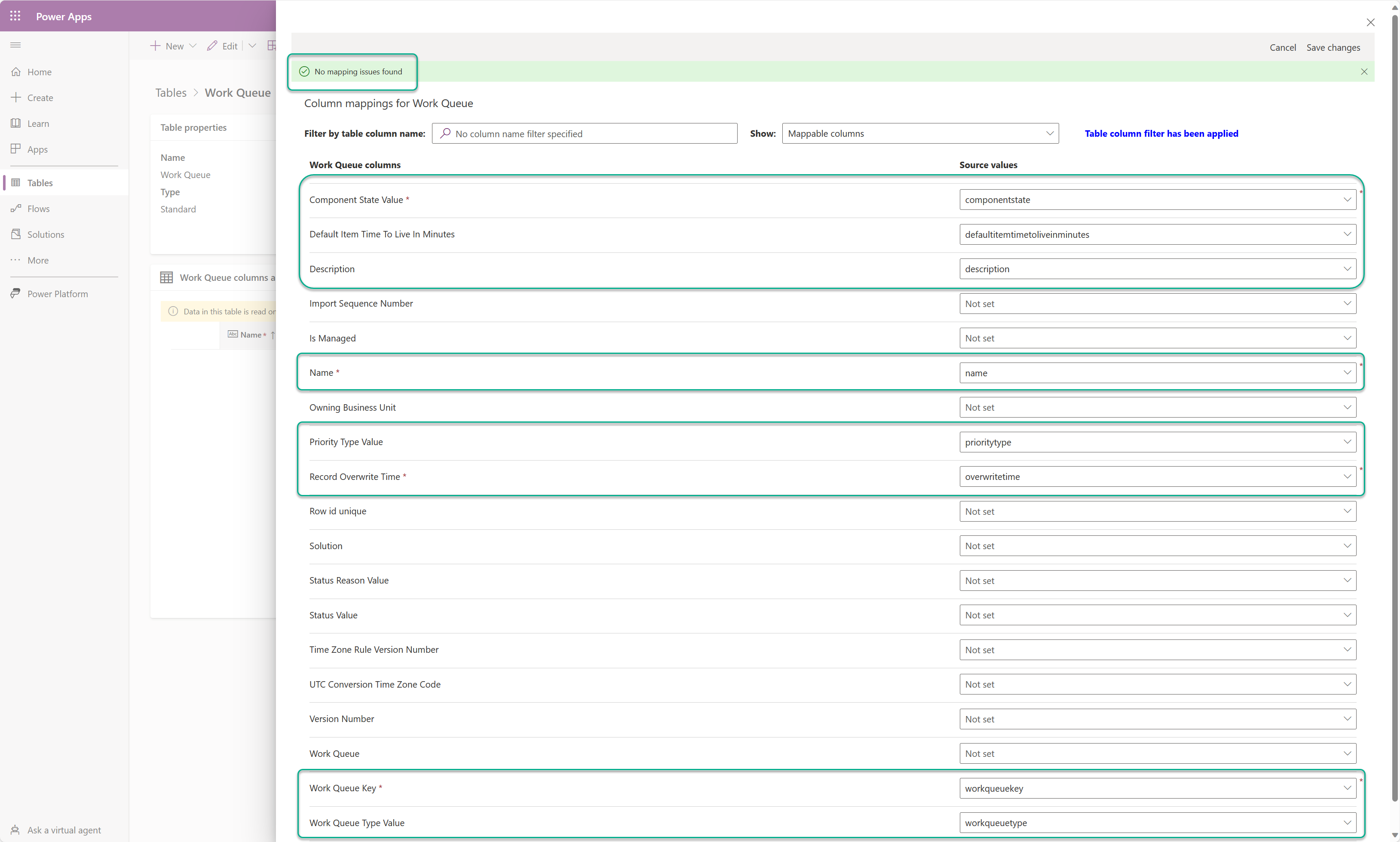
- 가져오기를 선택합니다.
- 데이터 볼륨에 따라 완료하는 데 다소 시간이 걸릴 수 있습니다. 완료되면 작업 큐 목록 페이지로 이동하여 공급업체 송장 큐가 추가되었는지 확인합니다.
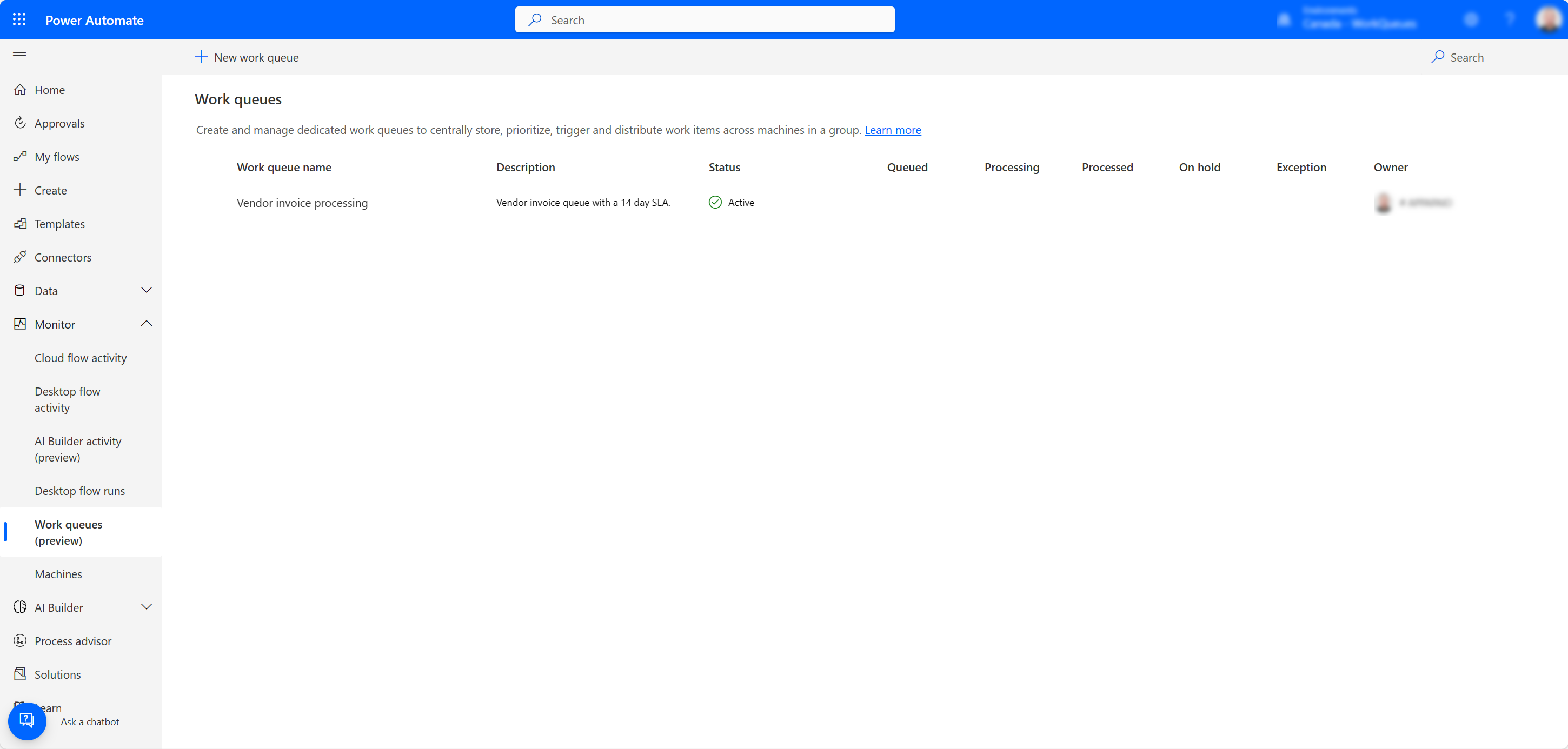
3/3단계: 작업 큐 항목 가져오기
- 다음으로 https://make.powerapps.com으로 이동하여 자신의 자격 증명으로 로그인합니다.
- 아직 올바른 환경에 있는지 확인하고 사이드 메뉴에서 테이블을 선택합니다.
- 모두 탭을 선택합니다.
- 작업 큐 항목 테이블을 검색하고 세부 정보 페이지를 엽니다.
- 도구 모음에서 가져오기를 선택한 다음 데이터 가져오기를 선택합니다.
- 열리는 Power Query 대화 상자에서 텍스트/CSV 옵션을 선택합니다.
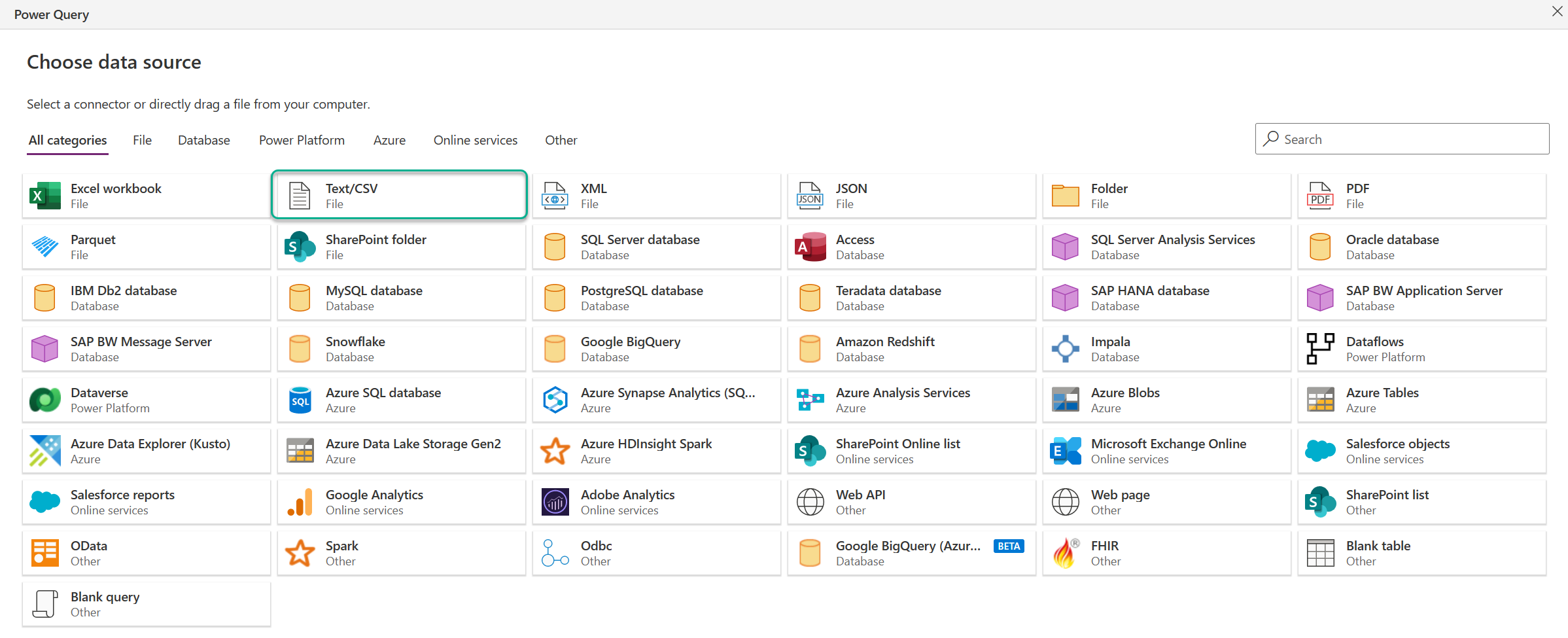
- 그런 다음 파일 업로드(프리뷰)를 선택한 다음 vendor-invoice-items.csv 파일에 대해 찾아보기...를 선택합니다.
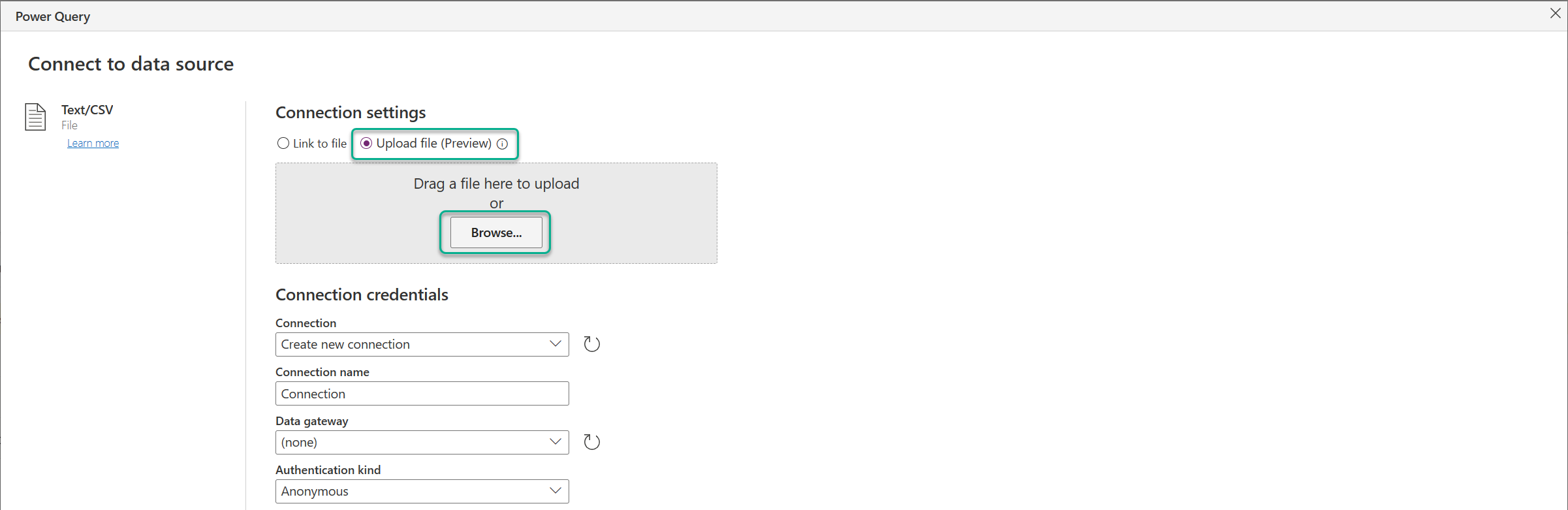
- 필요한 경우 비즈니스용 OneDrive 폴더에 대한 연결을 설정합니다.
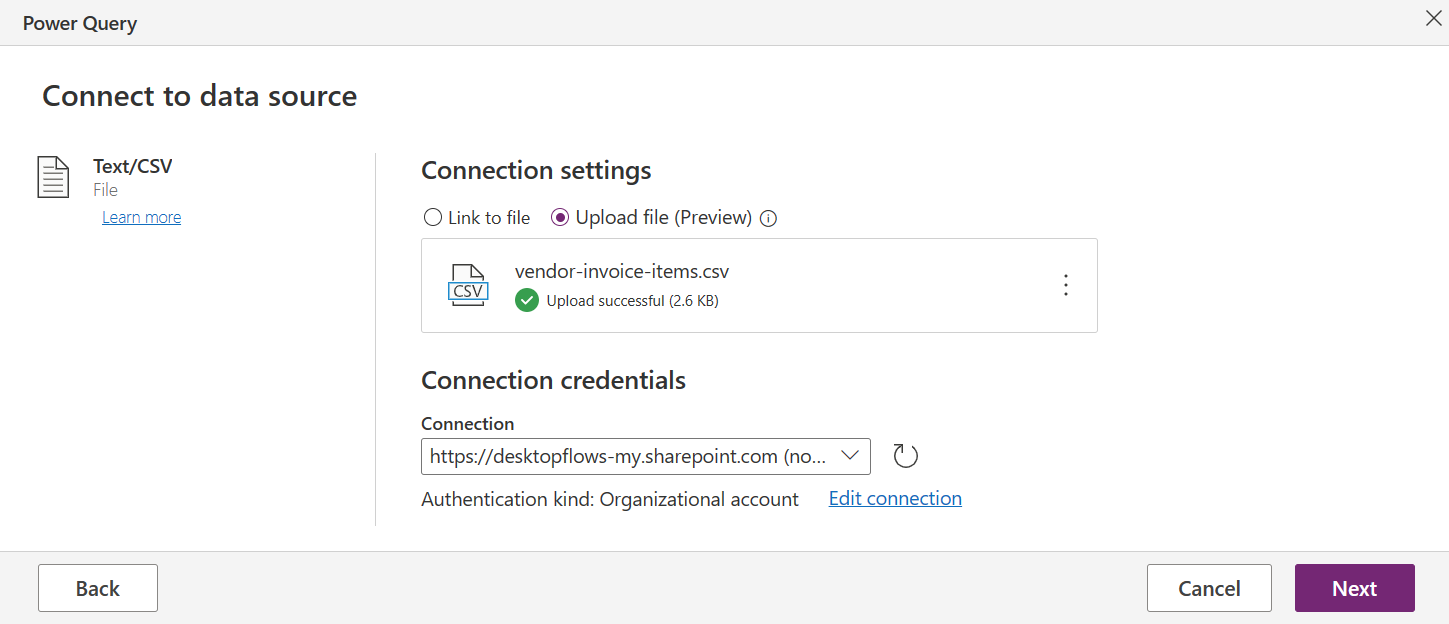
- 다음을 선택하고 작업 큐 항목 레코드가 표시되고 쉼표가 구분 기호로 선택되었는지 확인합니다.
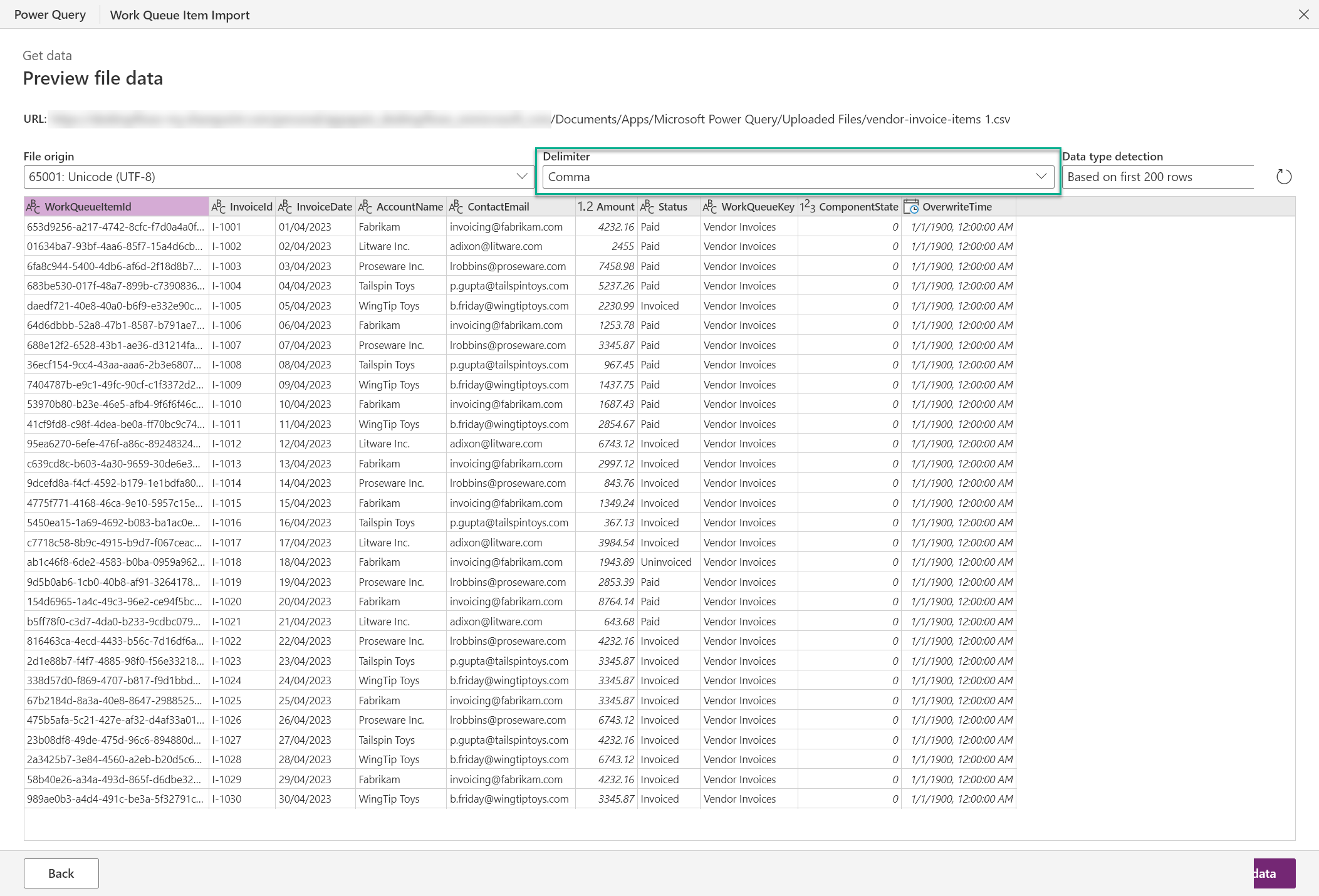
- 다음을 선택합니다.
노트
이미 형식이 지정된 기본 값을 작업 큐 항목 테이블로 가져오기만 하면 다음 몇 단계가 필요하지 않습니다. 그러나 소스 데이터를 가져오기 전에 재구성하려는 경우 다음 Power Query 변환이 향후 사용 사례에 유용할 수 있습니다.
Power Query 변환 창에서 리본 도구 모음의 열 추가 탭을 선택한 다음 사용자 지정 열을 선택합니다.

사용자 지정 열 대화 상자에서 입력을 새 열 이름으로 입력하고 사용자 지정 열 수식 필드에 Text.FromBinary(Json.FromValue(_))를 입력합니다.
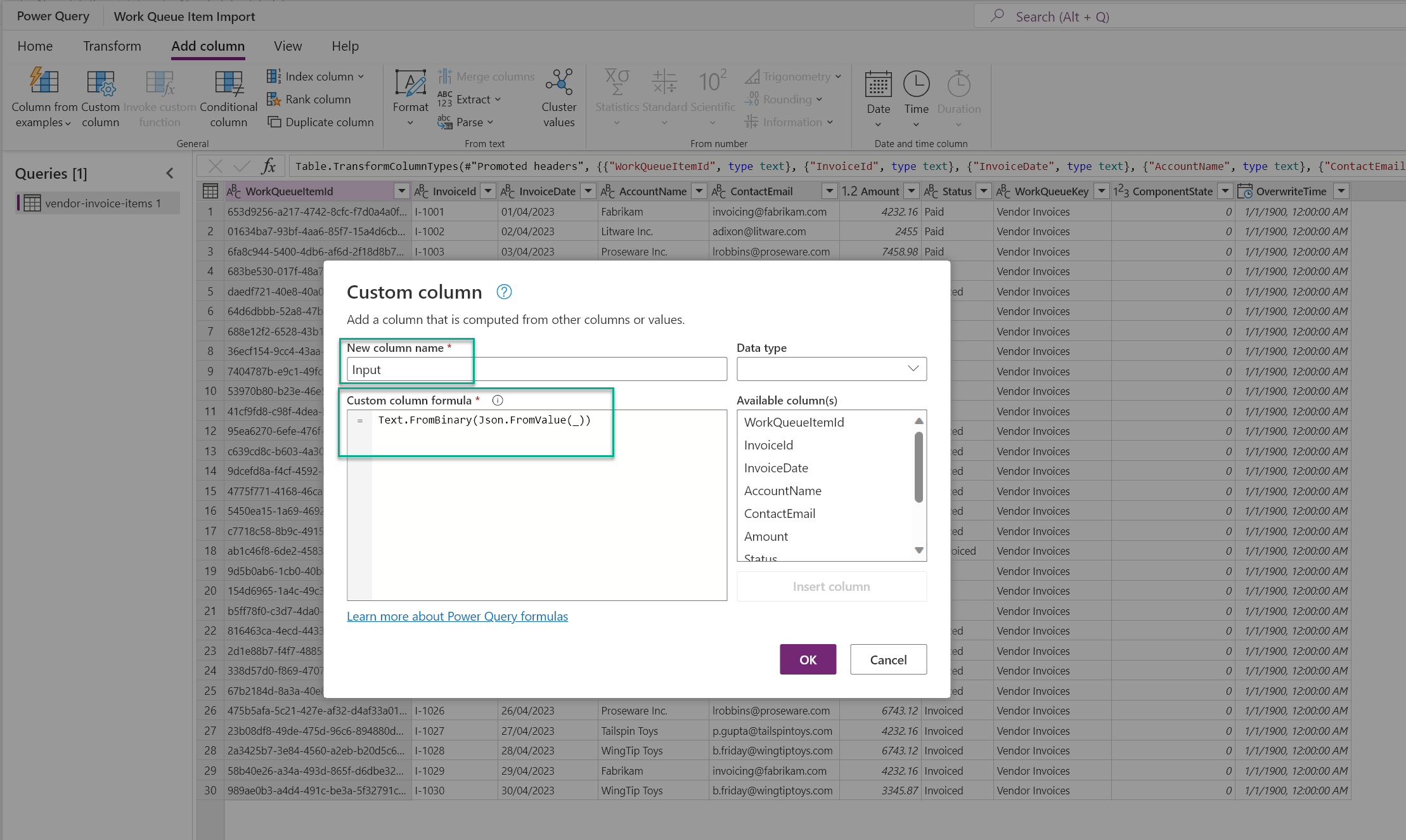
수식이 수행하는 작업은 다음과 같습니다.
- Json.FromValue(_): 표현식의 이 부분은 입력 값(즉, 테이블의 행)을 가져와 JSON 형식 텍스트로 변환합니다.
- Text.FromBinary(): 식의 이 부분은 JSON 형식의 텍스트를 가져와 이진 형식으로 변환합니다. 이 단계는 주로 데이터 저장 또는 전송을 최적화하는 데 사용됩니다.
이 두 함수를 함께 사용하면 식은 테이블의 각 행을 JSON 개체로 변환하고 결과 JSON 개체를 입력이라는 새 열에 저장할 수 있습니다. 이 프로세스는 테이블의 각 행에 대해 반복됩니다.
확인을 선택합니다.
다음을 선택합니다.
설정 로드 섹션 아래의 매핑에서 기존 테이블에 로드를 선택합니다.
대상 테이블에서 workqueueitem을 선택합니다.
키 선택(선택 사항)에서 workqueueitemid를 선택합니다.
열 매핑 섹션에서 다음 매핑을 설정합니다.
원본 열 대상 열 입력 input InvoiceId name ComponentState workqueueid.ComponentState OverwriteTime workqueueid.OverwriteTime WorkQueueKey workqueueid.workqueuekey 다음을 선택한 다음 게시를 선택합니다.
Power Apps Maker Portal로 이동하여 왼쪽 메뉴에서 Dataflows를 선택합니다(데이터 흐름 메뉴로 이동하려면 먼저 자세히를 선택해야 할 수도 있습니다).
다음 단계
자세히 보기
피드백
출시 예정: 2024년 내내 콘텐츠에 대한 피드백 메커니즘으로 GitHub 문제를 단계적으로 폐지하고 이를 새로운 피드백 시스템으로 바꿀 예정입니다. 자세한 내용은 다음을 참조하세요. https://aka.ms/ContentUserFeedback
다음에 대한 사용자 의견 제출 및 보기